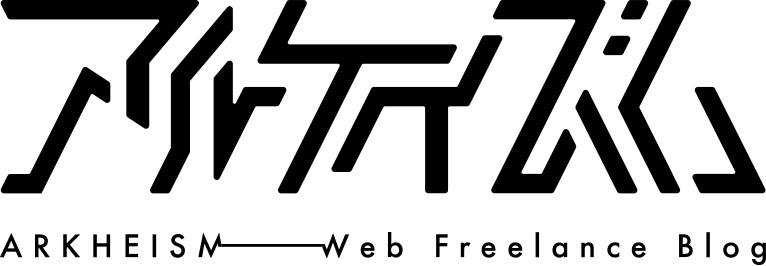これから自身のブログやWebサイトを立ち上げよう!となったとき、独自ドメインを取得して運用したいとお考えの人は多いかと思います。
しかし、まだ経験の浅い初心者のうちは「ドメインの取得って、なんだか難しそう」「専門的な知識がないと、上手く取得出来ないかも」などと言った、不安が付きものではないでしょうか?
ご安心ください、これからお教えする手順なら、初心者の方でも所要時間は5分程度で簡単に行えます!
簡単5分!お名前ドットコムの独自ドメインの取得方法の手順
制作現場でも、とくに多く利用されているドメイン取得サイトの中から”お名前.com(ドットコム)”のドメイン取得の方法をご説明します。
今回は私のブログサイトの独自ドメイン(keicity.com)を取得したときの様子を例に、説明を進めていきたいと思います!【STEP-1】〜【STEP-5】までの手順通りに行なっていただければ、誰でも簡単にお名前ドットコムでの独自ドメインの取得ができます!
また、下記の内容を事前に用意しておくと、よりスムーズに登録が行えると思います。
- 希望するドメイン
- 登録年数(取得したドメインを何年単位で契約するか)
- メールアドレスとパスワード(お名前ID登録に使用)
- お支払方法(クレジットカード、コンビニ払い、銀行振り込み、請求書)
では準備がよろしければ、お名前ドットコムの独自ドメインの取得方法の手順に参りましょう!
※時期などのタイミング次第では、実際のサイトページの表示と当ブログに掲載された写真の表示が、同一のサイトでも異なる場合があります。
【STEP-1】お名前ドットコムにアクセスし、取得するドメインを検索
どんな独自ドメインにするかが決まったら、まずはお名前ドットコムのサイトへアクセスします!下記のURLからアクセス可能です。
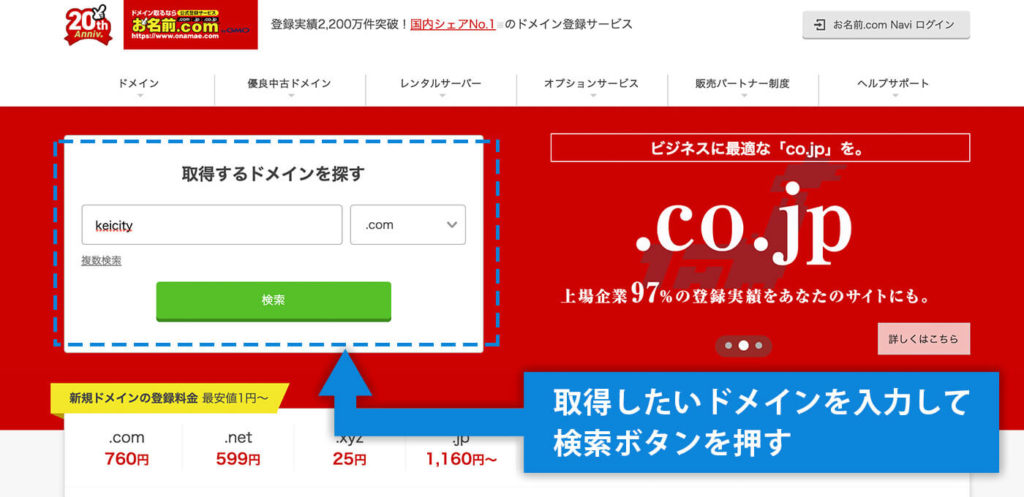
自分が取得したいと思っている独自ドメインを入力したら、トップレベルドメイン(.comや.jpなどの部分)を選択します。
そのドメインがすでに誰かに取得されているのかどうかを調べるため、検索ボタンを押します(ここでは「keicity.com」でドメインを検索)。
もし仮に自分が希望していた独自ドメインがすでに取得されていた場合、残念ながらそれを取得する事は出来ません。その場合は他に希望する独自ドメインを考えましょう!
【STEP-2】希望のドメインを選択後、料金確認へ
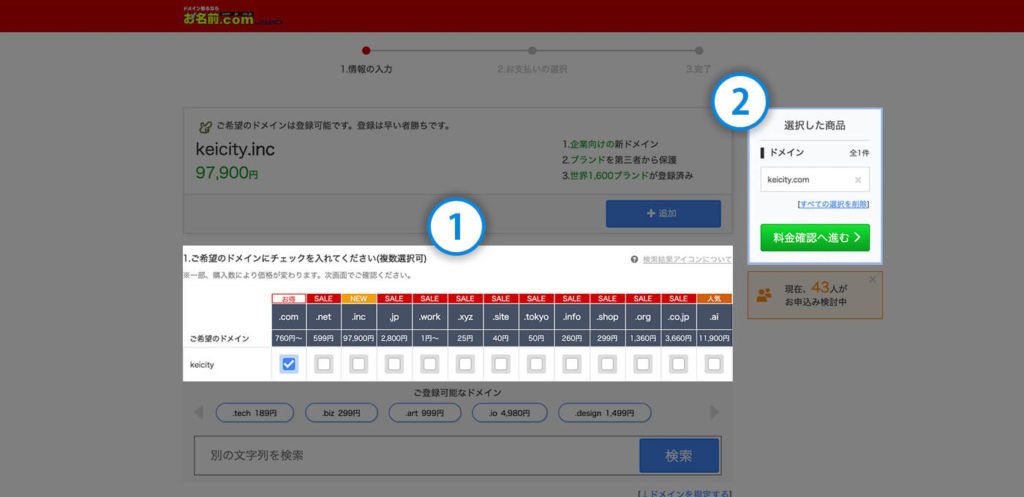
検索ボタンを押すと上の図のような「情報の入力」ページに進みます。こちらで必要な項目は図の①〜②の部分だけです。①〜②の手順に沿って情報を入力しましょう!
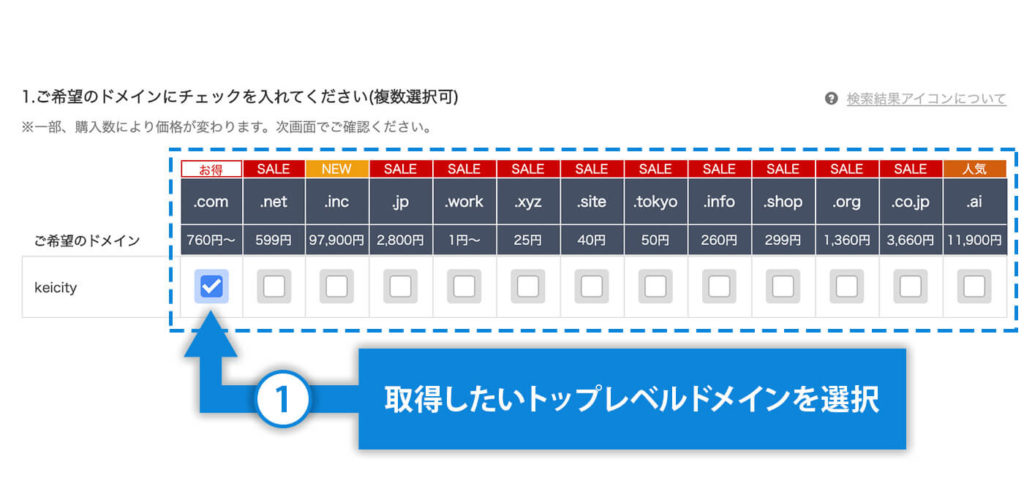
最初に取得したいトップレベルドメイン(.comや.jpにあたる部分)を選択します。
【STEP-1】で選択したトップレベルドメインが、まだ取得されていなければ上の図のようにチェック済みの状態になっているかと思います。価格もそれぞれ異なりますので、よく確認しておきましょう。
ドメインは基本的に1つあれば充分ですが、もし他にも取得しておきたいトップレベルドメインがあれば、そちらも選択しておきましょう(例:keicity.jpやkeicity.netなども取得しおきたい場合)。ここで取得したいドメインは「keicity.com」のみなので次へ進みます。
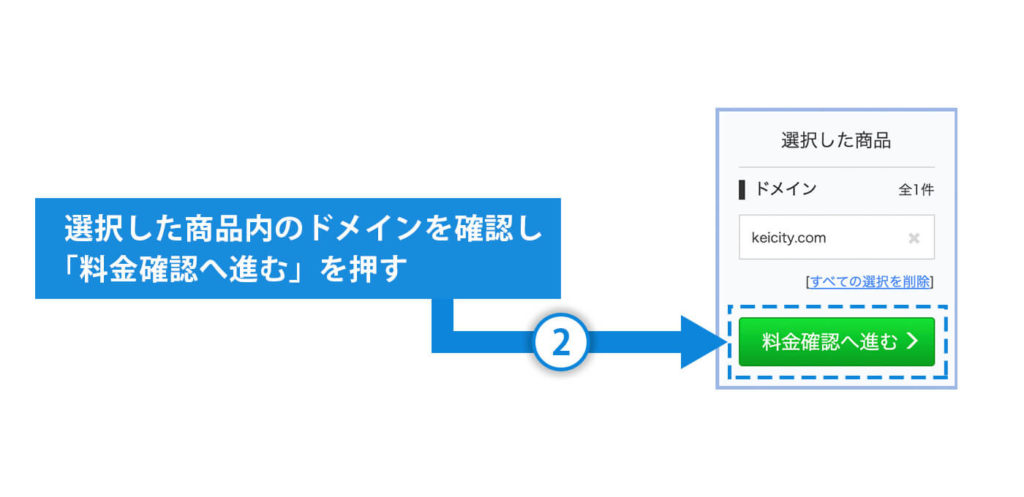
選択した商品に表示されているドメインを確認し、間違いがなければ「料金確認へ進む」を押して【STEP-3】へ進みましょう!
【STEP-3】お申し込み内容の確認と、お名前IDの登録へ
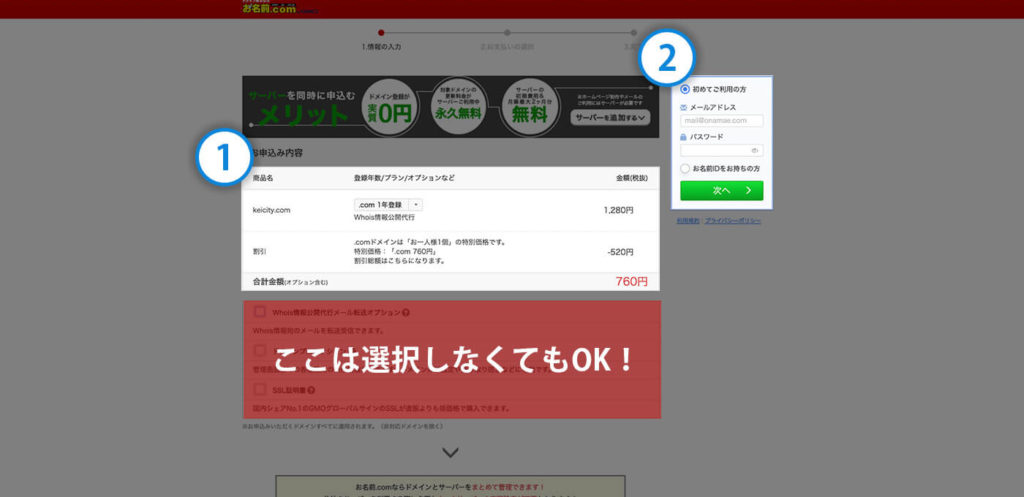
【STEP-3】で主に必要な項目は上の図の①と②の箇所になりますので、順番に進みましょう。
ちなみに赤いエリアで示した「ここは選択しなくてもOK!」の箇所は、任意の有料オプションになり、項目は下記の通りです。
- Whois情報公開代行メール転送オプション
- ドメインプロテクション
- SSL証明書
もちろん選択しなくてもドメインは取得できますし、私自身もここは利用する必要ないので今回はスルーします。
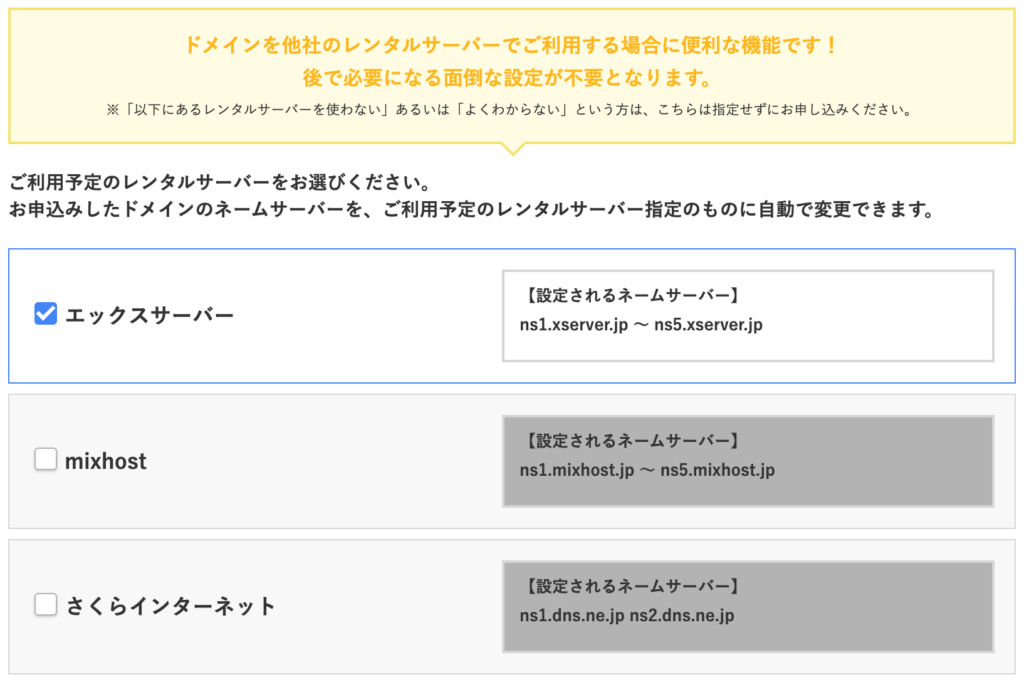
ちなみに上の図のような表示が出た場合、いずれかのサーバーをすでに契約している場合はチェックを入れておくと、ネームサーバーの設定を購入と同時に自動で行ってくれるので、便利でオススメです(私はエックスサーバーをすでに契約済みなのでそこにチェックを入れています)。
まだサーバーを契約していないという場合は、チェックなしでスルーして問題ないです!
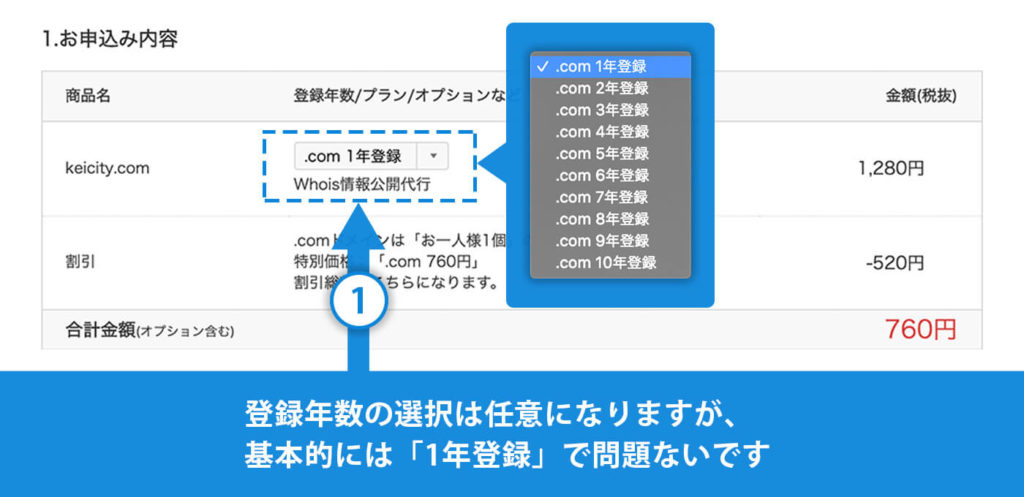
まずは、お申し込み内容の登録年数を選択します。セレクタでは多数の登録年数が表示され、任意で選択可能です。とくにこだわりや社内ルール等がなければ基本的に「1年登録」で問題ありません。
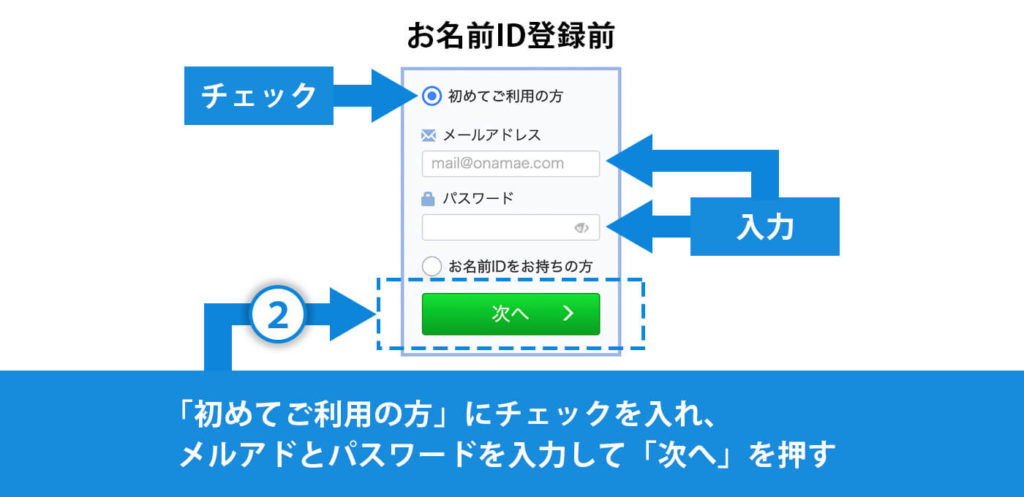
お名前ドットコムを利用するには、お名前IDが必要になります。初心者の方の場合、まだお名前IDを登録していない方が殆どだと思いますので、ここでお名前IDを登録します。
上の図のように「初めてご利用の方」にチェック後、メールアドレスとパスワード(自分で設定)を入力したら「次へ」を押します。
既にお名前IDを登録済みだという方は「お名前IDをお持ちの方」にチェック後、発行済みのお名前IDとパスワードを入力して「ログイン」を押します。
また、お名前IDを登録済みの場合は【STEP-4】は不要なので、【STEP-5】へ進んで頂いて問題ありません。
【STEP-4】会員情報の入力と、お名前IDの発行
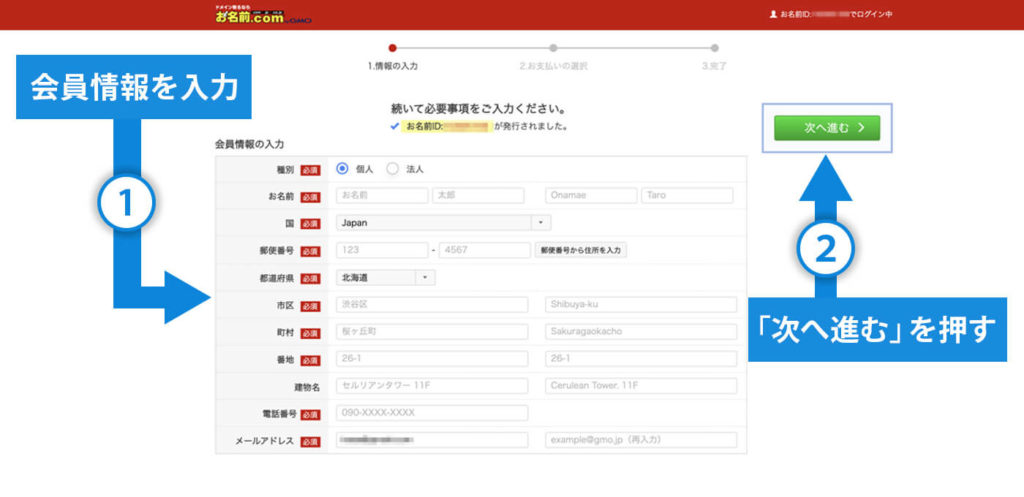
お名前IDがここで発行されます。お名前IDは重要なので、忘れないように必ずメモを取っておきましょう!①の会員情報を入力したら、②の「次へ進む」を押して、お支払い方法の選択へ進みます。
【STEP-5】お支払い情報を選択して、申し込めば完了
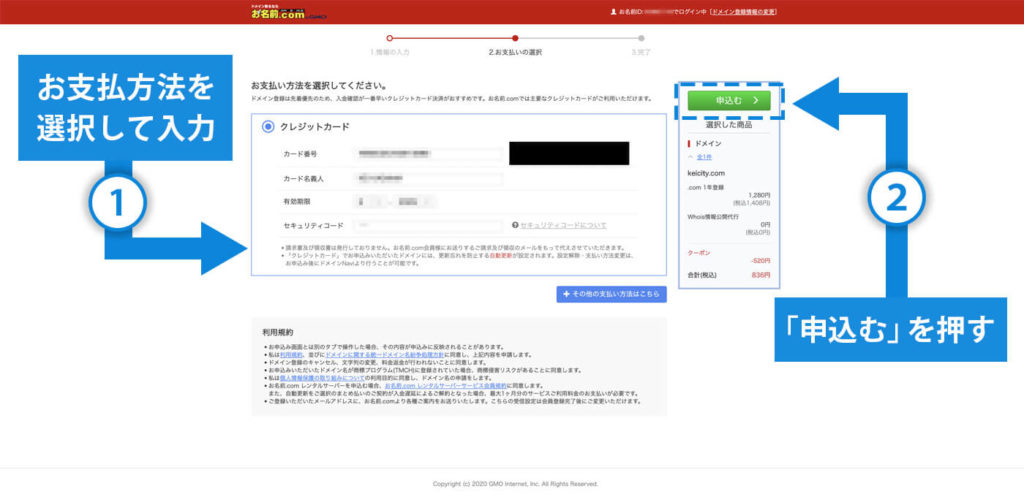
①お支払い方法を選択し、情報を入力します。
お支払い方法にはクレジットカード、コンビニ払い、銀行振り込み、請求書がありますので、自分にとって利用しやすいものを選びましょう。ここではクレジットカードでのお支払い方法を選択します。
必要な情報が入力できたら②の「申込む」を押しましょう。
主な支払い方法
- クレジットカード
- コンビニ払い
- 銀行振り込み
- 請求書
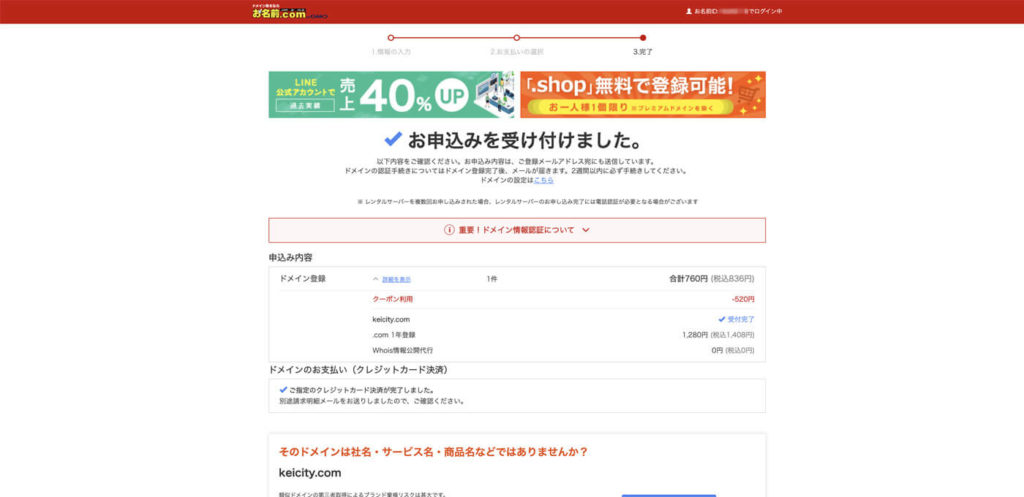
上の図のように「お申し込みを受け付けました」と表示されれば、独自ドメイン取得手続きは完了です!
まとめ
手順自体はこのように初心者の方でも簡単に行える内容になっております。私自身も、まだ知識も浅くて経験のないド新人だった頃に初めて作業した時は上手くできるか心配でしたが、実際に取得作業をしてみたところ「えっ?もう終わり?」といったぐらい簡単でした。後に新人さん(経験のない初心者)に自分がレクチャーした際も、実際にこのようなやり方で一度教えればすぐに覚えてくれました。
ドメイン取得の作業をそんな頻繁に行うような機会が少ない場合、時間が空いてしまえば忘れがちになってしまうことあるかもしれませんが、その際はこの記事を皆様の備忘録としてもご利用いただければ幸いです!